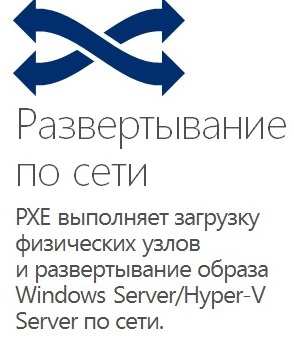 В предыдущей части статьи мы подготовили сервер-образец для клонирования: установили все необходимые драйверы, обновления (системные компоненты) и программное обеспечение. Сделали необходимые настройки — включили MPIO для ISCSI и SAS дисков, объединили интерфейсы в группы, создали логические интерфейсы в разных VLAN, изменили размер обрабатываемых пакетов Jumbo Frames (значение MTU выставили равным 9014<).
В предыдущей части статьи мы подготовили сервер-образец для клонирования: установили все необходимые драйверы, обновления (системные компоненты) и программное обеспечение. Сделали необходимые настройки — включили MPIO для ISCSI и SAS дисков, объединили интерфейсы в группы, создали логические интерфейсы в разных VLAN, изменили размер обрабатываемых пакетов Jumbo Frames (значение MTU выставили равным 9014<).
Теперь перейдем к настройке WDS (Windows Deployment Services — Службы развертывания Windows).
Установка этого компонента ОС Windows Server не вызовет никаких проблем, процедура стандартная. После установки открываем «Панель управления — Администрирование — Службы развертывания Windows». Монтируем ISO образ или подключаем виртуальный DVD-привод и в него вставляем образ ОС Windows Server 2012 R2, находим на нем файлы boot.wim (для добавления образа загрузки) и install.wim (для добавления образа установки ОС):
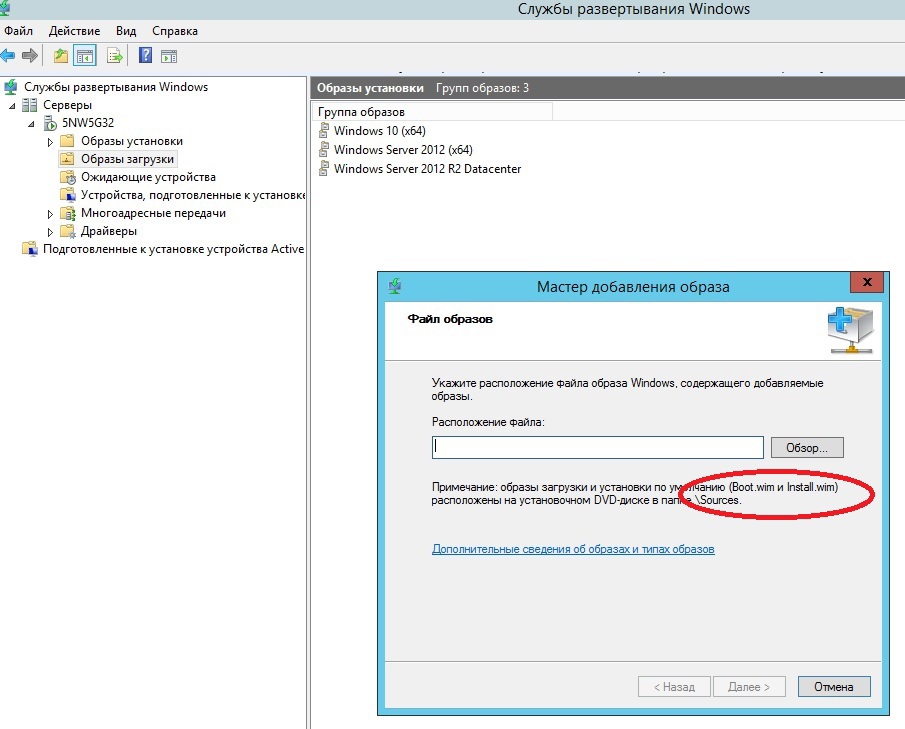
В детали вдаваться не будем, статья не об этом — хотим лишь отметить необходимые моменты настройки: для удобства управления, создавайте группы для образов загрузкиустановки, а так же добавляйте необходимые драйверы сетевых адаптеров — это избавит вас от массы проблем!
разделение по группам помогает применять фильтры при добавлении драйверов (фильтр по вендорам или моделям, видам оборудования и пр.)

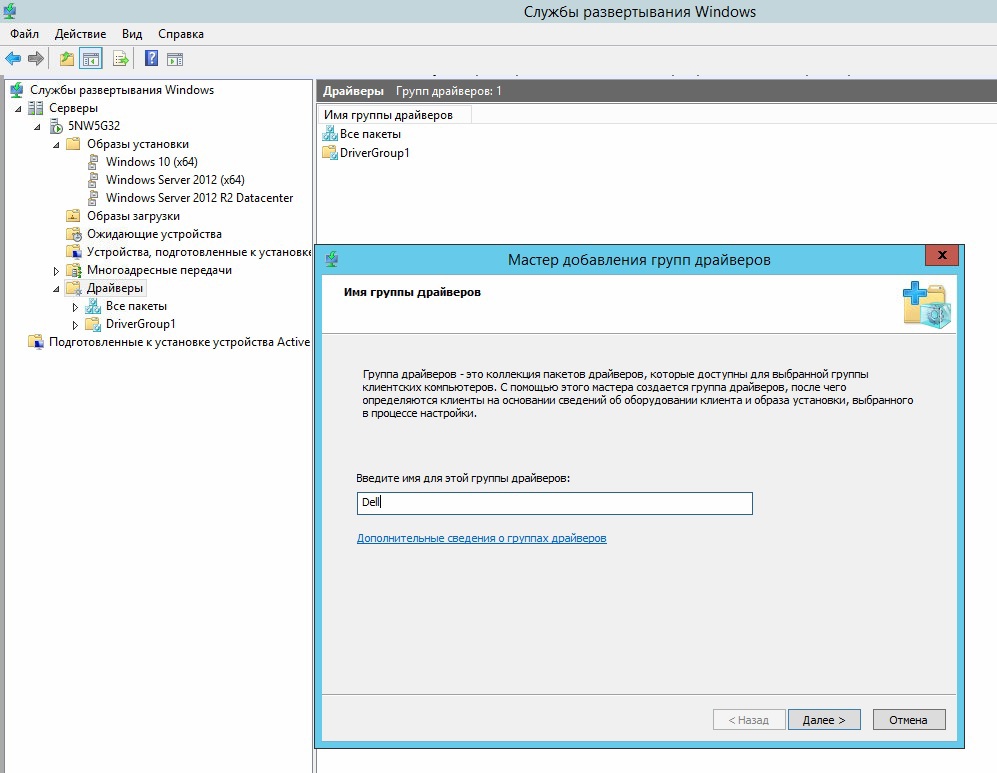
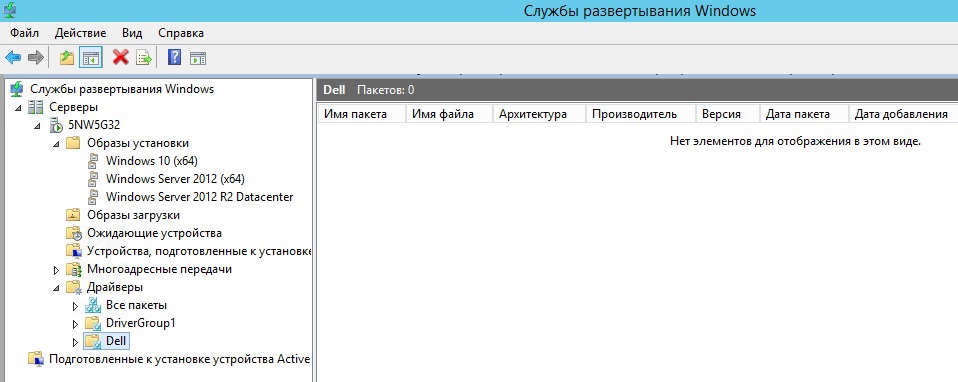
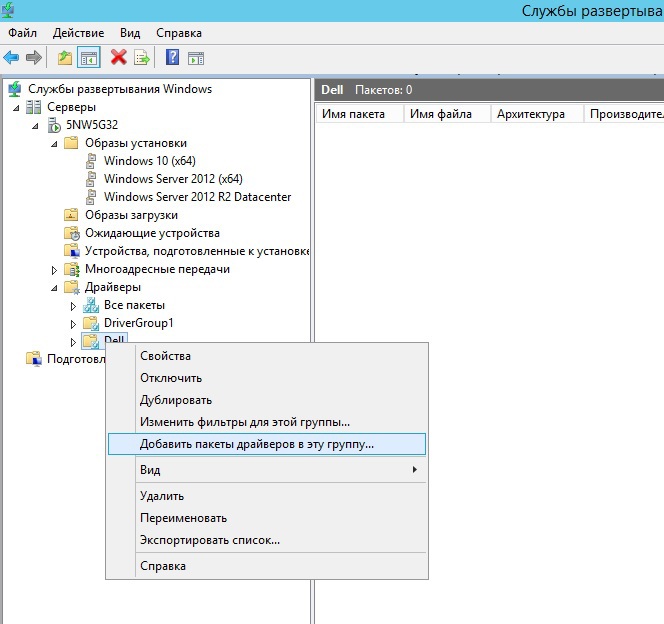
Опытным путем была выявлена сложность с загрузкой WinPE для снятия образа, без добавления драйверов сетевого адаптера и RAID-контроллера. Из каких-то соображений производитель не выкладывает драйверы в распакованном виде, только пакет установки. Хорошо, что необходимые драйверы можно найти на компьютере. где уже была произведена установка. Находятся они по следующему адресу: C:Program FilesIntel
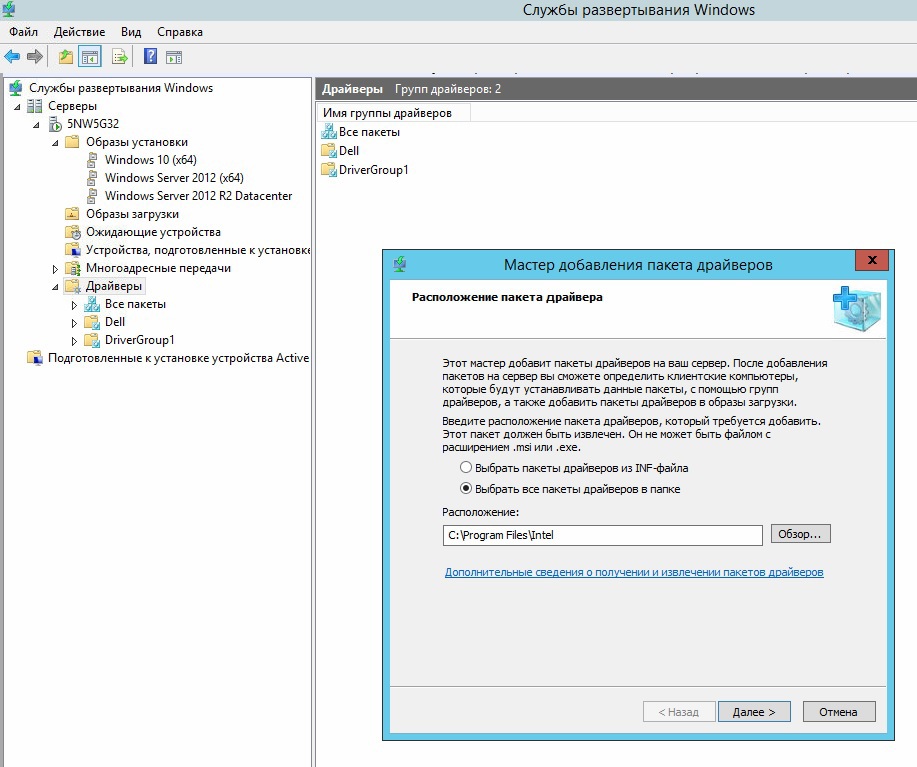
Следующий этап — создание образа записи:
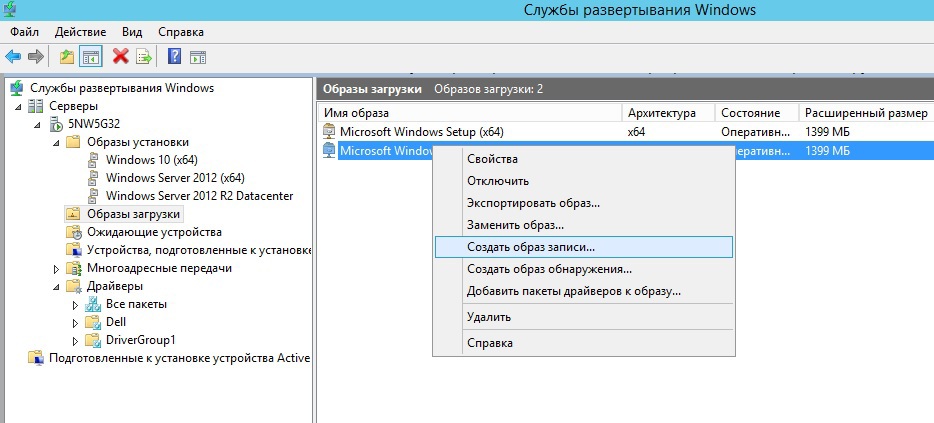
Вводим имя образа записи и его описание (чтобы самим потом не путаться, в название добавляем слово Capture). Выбираем место где он будет сохранен. После создания, убедимся что образ добавлен на сервер (раздел «Образы загрузки»), выделяем его и вызываем контекстное меню, где нас интересует пункт «Добавить пакеты драйверов к образу». Соответственно — добавляем ранее созданную группу драйверов к образу…
Переходим к серверу образцу. Создадим файл
<?xml version="1.0" encoding="utf-8"?>
<unattend xmlns="urn:schemas-microsoft-com:unattend">
<settings pass="generalize">
<component name="Microsoft-Windows-PnpSysprep" processorArchitecture="amd64" publicKeyToken="31bf3856ad364e35" language="neutral"
versionScope="nonSxS" xmlns:wcm="http://schemas.microsoft.com/WMIConfig/2002/State" xmlns:xsi="http://www.w3.org/2001/XMLSchema-instance">
<PersistAllDeviceInstalls>true</PersistAllDeviceInstalls>
</component>
</settings>
</unattend>
Сохраняем по следующему пути C:Temp. Далее в командной строке запускаем утилиту sysprep:
%SystemRoot%system32sysprepsysprep.exe /generalize /unattend:C:TempAutoUnattend.xml
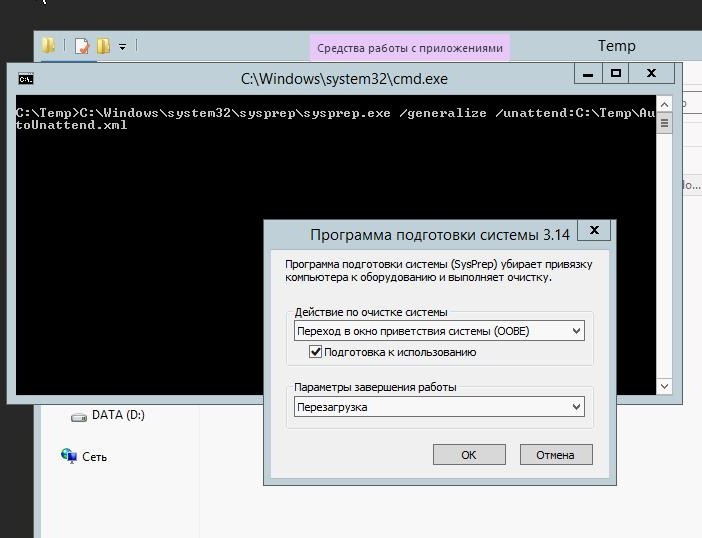
После выполнения sysprep и перезагрузки заходим в BIOS и выбираем загрузку по сети (PXE). Если у вас нормально настроен DHCP, — он передаст необходимые параметры (IP адрес PXE сервера и пр.) сетевому адаптеру, для загрузки WinPE и мы увидим строку загрузки для захвата образа:
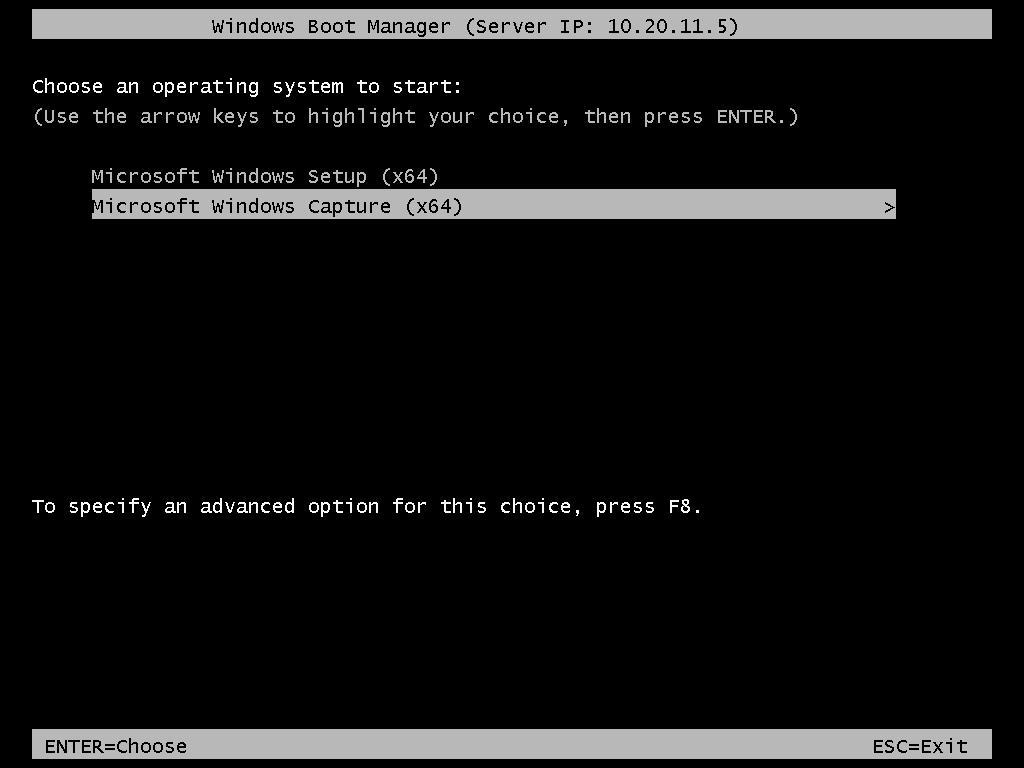
жмем Enter и загружаем WinPE со всеми необходимыми инструментами для захвата:
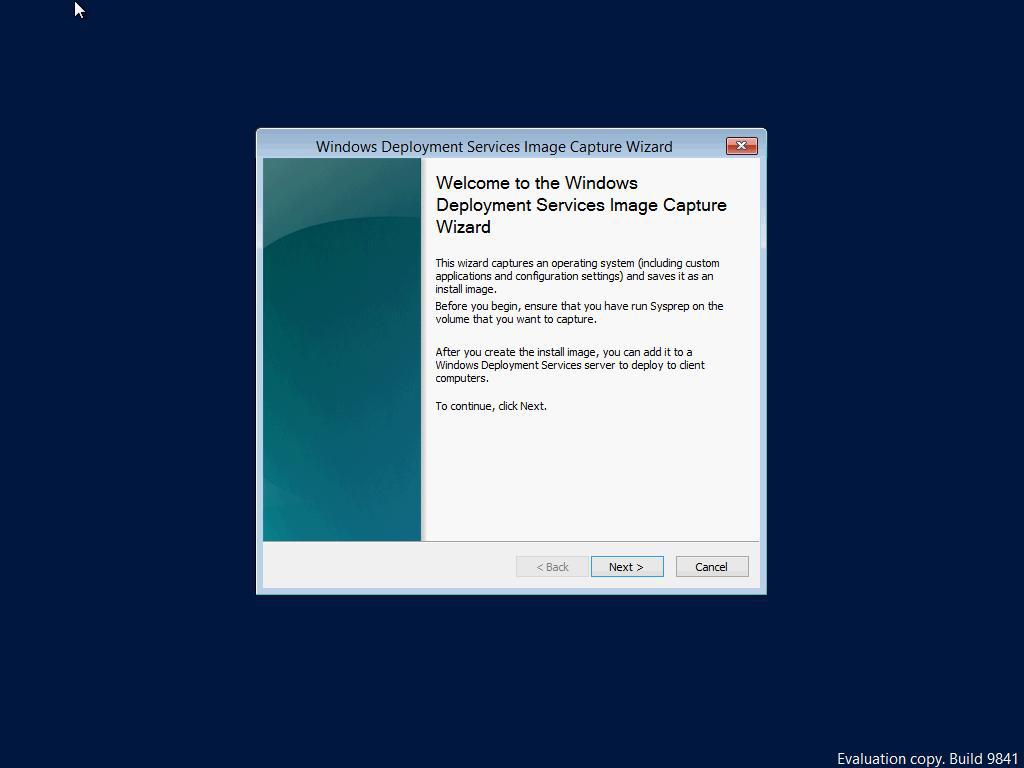
выбираем раздел диска, с которого будет создан образ (на скриншоте он обозначен как D: — потому как он второй раздел на диске). если выбрать нечего — значит, что-то пошло не так с подготовкой системы утилитой sysprep или с добавлением необходимых драйверов, повторите эти этапы.
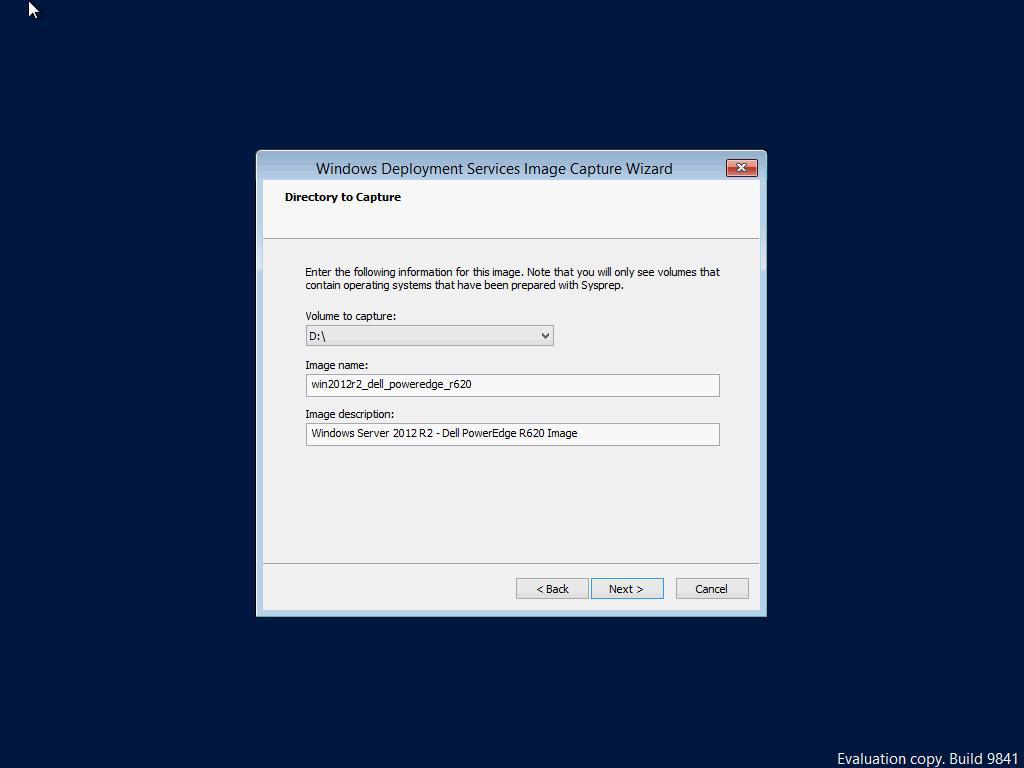
созданный образ можно загрузить на сервер WDS (но как показывает наш печальный опыт — эта загрузка проходит не оправдано долго и лучше его загрузить вручную позже):
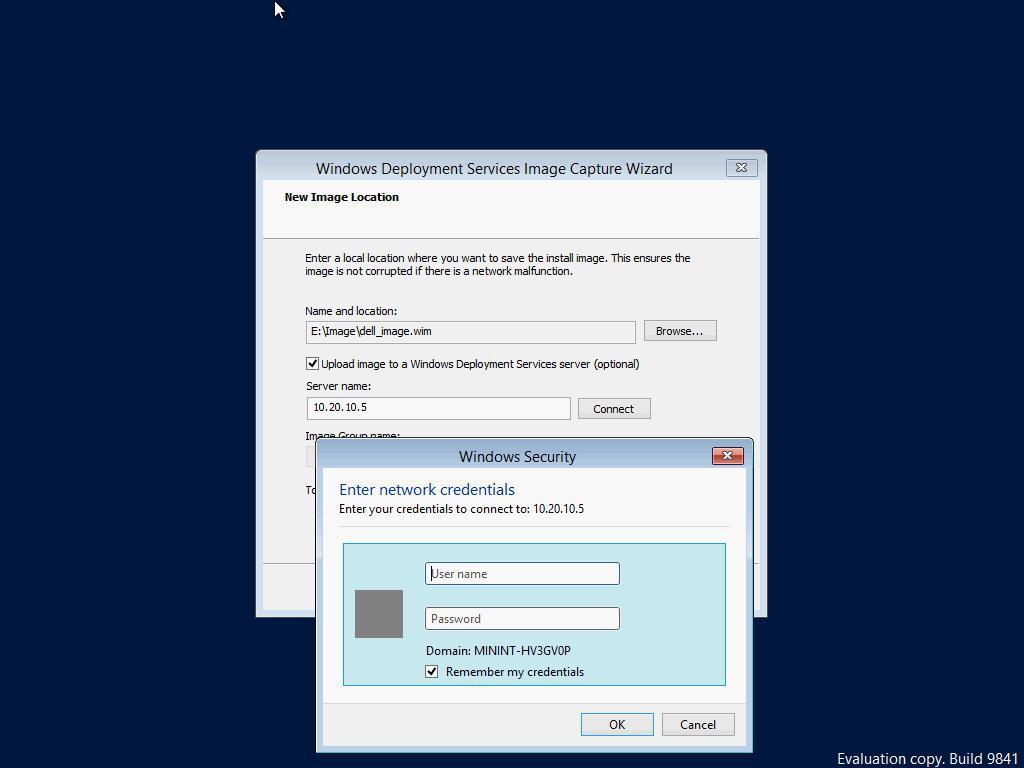
для подключения используйте учетные данные записи доменного или локального администратора. при удачном подключении вы увидите группу образов для установки на сервере WDS

На этом с созданием образа все — можно разворачивать на оставшиеся серверы… Экономия по времени увеличивается с количеством серверов, на которые требуется установить систему. Кроме того, — в дальнейшем этот образ можно будет использовать для загрузки по iSCSI. Об этом мы расскажем в будущем.
Автор: ServerClub






